Darbas su diagramomis "Excel" neapsiriboja vien jų kūrimu. Labai svarbus aspektas yra veiksmingas šių diagramų valdymas , pritaikymas ir formatavimas, kad jos būtų pateiktos geriausiu įmanomu būdu. Šiame vadove sužinosite, kaip efektyviai valdyti diagramas "Excel" programoje. Apžvelgsime įvairius žingsnius, kad užtikrintumėte, jog jūsų diagramos ne tik gerai atrodytų, bet ir aiškiai perduotų norimą informaciją.
Pagrindinės žinios
- Diagramos dydžio koregavimas
- Formatavimo parinkčių naudojimas
- Kelių diagramų grupavimas
- Efektyvus diagramų pasirinkimo naudojimas
Diagramos dydžio koregavimas
Pirmiausia apžvelkime, kaip galima koreguoti diagramos dydį. Ar jau sukūrėte diagramą, pavyzdžiui, stulpelinę diagramą? Šiuo atveju svarbu proporcingai pakeisti matmenis, kad diagrama tilptų į turimą erdvę.
Norėdami koreguoti dydį, galite vilkti diagramos kampus arba šonus. Keisdami dydį turėtumėte įsitikinti, kad laikote nuspaudę klavišą Shift. Taip kraštinių santykis išliks toks pat, o diagrama atrodys patraukliai. Jei norite diagramą išdėstyti tam tikroje vietoje, taip pat galite reguliuoti padėtį.
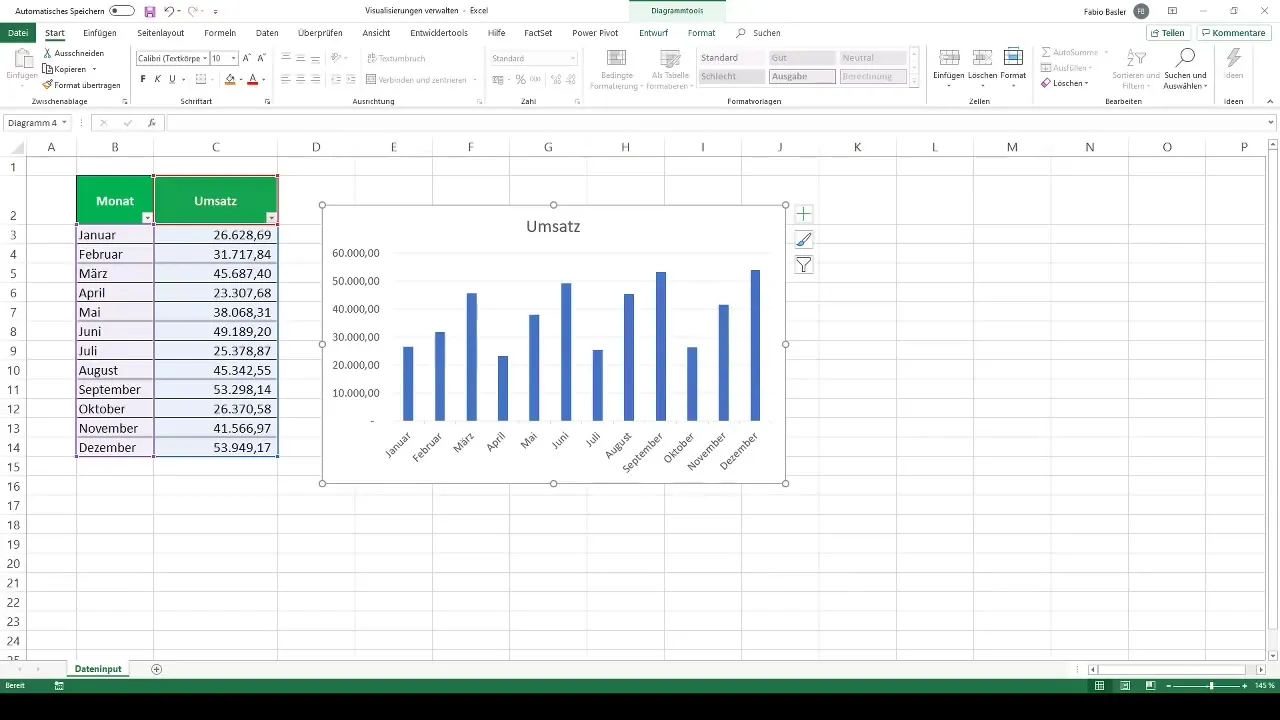
Taip pat galima keisti dydį naudojant formatavimo parinktis. Dešiniuoju pelės klavišu spustelėkite diagramą ir pasirinkite "Formuoti diagramos sritį". Ten galite rankiniu būdu įvesti diagramos aukštį ir plotį.
Naudokite formatavimo parinktis
Kai jau pakoregavote diagramos dydį, metas ją suformatuoti. Klasikinis žingsnis - pakeisti fono spalvą. Grįžkite į formatavimo parinktis ir rasite daugybę įrankių, kuriais galite keisti skirtingų diagramos dalių užpildymo spalvas.
Čia galite nuspręsti, ar jūsų diagrama turi būti vienodo užpildo spalvos, rašto, ar, pavyzdžiui, visai be užpildo. Taip pat galite reguliuoti diagramos rėmelį ir pasirinkti skirtingus linijų tipus ar spalvas.
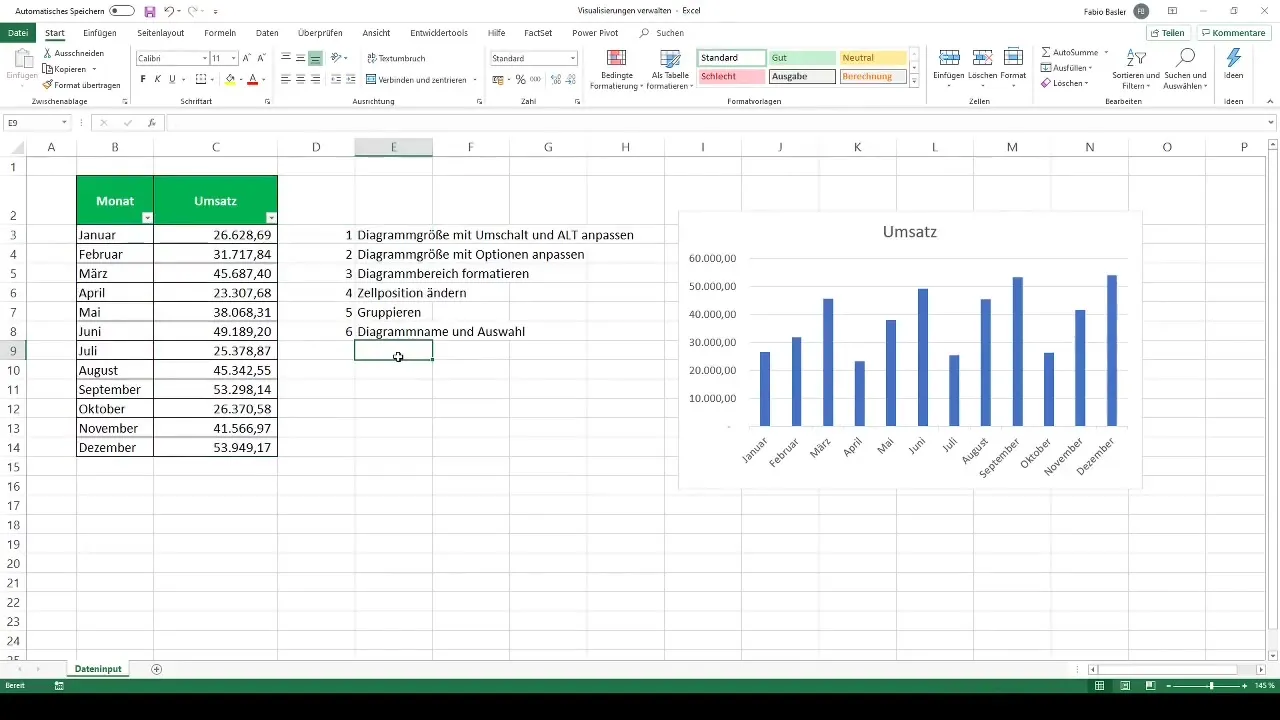
Įdomi funkcija yra diagramos savybių, pavyzdžiui, dydžio ir langelio padėties, pritaikymas. Pagal numatytuosius nustatymus "Excel" diagramos dažnai yra susietos su ląstelėmis, kuriose jos buvo sukurtos. Tai reiškia, kad susiaurinus langelius arba pakeitus jų turinį, diagrama proporcingai pakoreguojama arba perkeliama.
Norėdami pakeisti šią funkciją, eikite į dydžio keitimo parinktis ir pasirinkite nustatymą, leidžiantį nustatyti diagramos padėtį nepriklausomai nuo ląstelių.
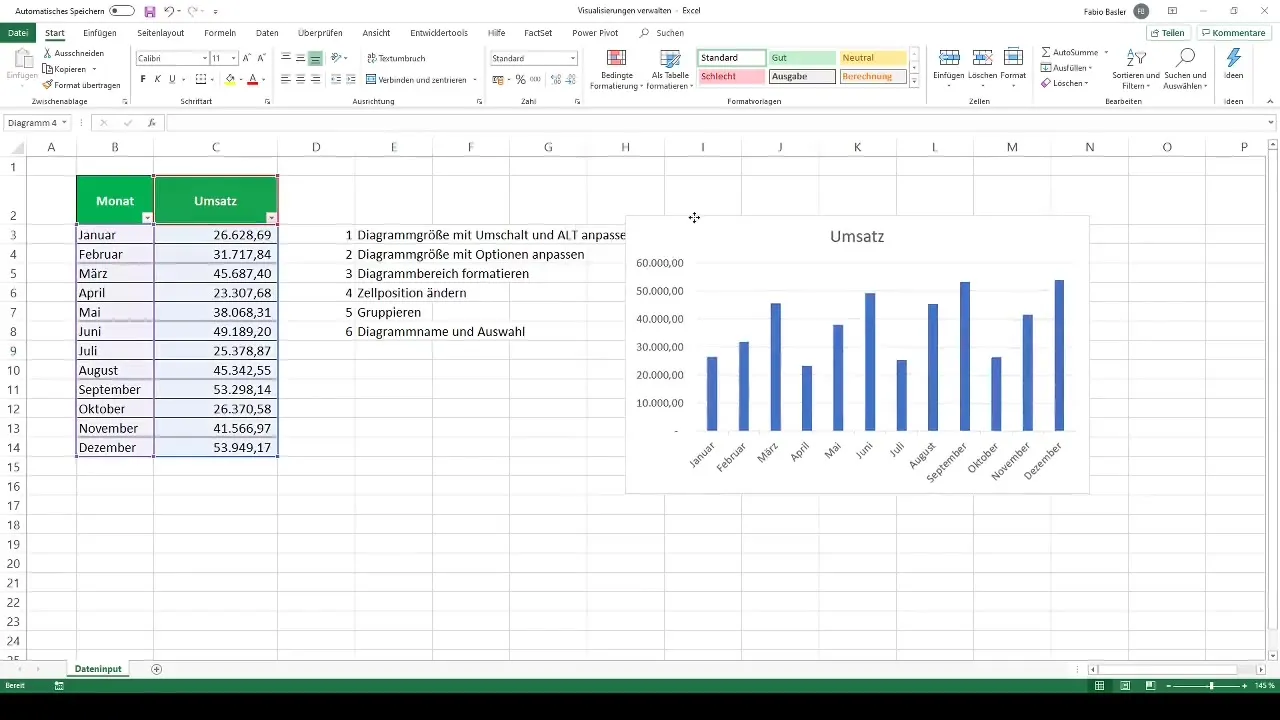
Diagramų grupavimas
Jei turite kelias tarpusavyje susijusias diagramas, naudinga jas sugrupuoti. Taip jos išlaiko vienodus pokyčius ir vienu metu yra peržiūrimos kaip vienas vienetas. Norėdami sugrupuoti diagramas, pasirinkite pirmąją diagramą ir laikykite nuspaudę valdymo klavišą, o spustelėkite antrąją diagramą.
Spustelėkite dešiniuoju pelės klavišu ir pasirinkite "Group" (grupuoti). Dabar abi diagramos sujungtos į vieną grupę ir jas galima perkelti ar redaguoti kartu.
Diagramų pavadinimų suteikimas ir parinkimas
Dar viena naudinga funkcija - galimybė tinkamai pavadinti diagramas. Spustelėkite diagramą, kad pasirinktumėte diagramos pavadinimą viršutiniame kairiajame kampe. Pavadinimą galite pakeisti naudodami formato meniu, o tai ypač naudinga, jei dirbate su keliomis diagramomis.
Norint pasirinkti konkrečią diagramą, labai naudinga "Excel" pasirinkimo sritis. Naudodamiesi formato meniu galite atidaryti pasirinkimo sritį ir pasirinkti atskiras diagramas. Taip lengva perjungti skirtingas diagramas ir atlikti koregavimus.
Suvestinė
Šiame vadove jau sužinojote, kaip valdyti diagramas "Excel" programoje. Pradedant jų dydžio reguliavimu, naudojant formatavimo parinktis, grupavimo ir pasirinkimo nustatymus. Kiekvienas iš šių elementų padės jūsų diagramoms atrodyti profesionaliai ir aiškiai perteikti tai, ką norite parodyti.
Dažniausiai užduodami klausimai
Kaip "Excel" programoje koreguoti diagramos dydį?Galite vilkti diagramos kampus laikydami nuspaustą "Shift" klavišą, kad išlaikytumėte kraštinių santykį.
Kaip pakeisti diagramos fono spalvą? Dešiniuoju pelės klavišu spustelėkite diagramą ir pasirinkite "Formuoti diagramos sritį", kad pakeistumėte užpildymą.
Kaip sugrupuoti kelias diagramas? Pažymėkite diagramas laikydami nuspaudę valdymo klavišą, tada spustelėkite dešinįjį pelės klavišą ir pasirinkite "Group" (grupuoti).
Kaip "Excel" programoje pavadinti diagramą? Spustelėkite diagramą ir viršutiniame kairiajame kairiajame kampe esančiame formato meniu pakeiskite pavadinimą.
Ką daryti, jei keičiant langelius diagrama juda? Pakeiskite dydžio keitimo nustatymus, kad diagramos padėtis nepriklausytų nuo langelių.


